一、跨平台打包到VR眼镜(Oculus,Pico,vive等):通过OpenXR、XRTK设定普通3D场景到VR场景
①Source Files:
ProjectSetting → XR Plugin Management → OpenXR → Interaction Profiles
→ Choice Divices And Profile
②Interaction toolkit:
PackageManager → OpenXR Plugin + XR Plugin Management
+ XR Interaction Toolkit(导入Samples)
③Samples Folder(配置文件):添加到预设Preset
Defult Continuous Move/turn
Defult Left/right controller
Defult Snap turn
Defult Input Action
设置可在Preset Manager中查看
④Hierarchy面板中
右键XR基本组件:
XR Origin(Action-based)(相比Orgin多了手柄等) → 生成XR Interaction Manager
→ XR Interaction Manager下挂载Input Action Manager脚本,将XRI Default Input Action拖拽到脚本Element处
XR Origin内容
Offset → Main Camera + LeftHand Controller + RightHand Controller → 可以看到所有挂载在该控制器下的脚本以及它所有的Reference
移动方法:
LocalMotion System
瞬移:包含LocalMotion System、Teleportatation Provider、Snap Turn Provider脚本
连续移动:包含LocalMotion System、Continuous Move Provider、Continuous Turn Provider
需要注意在Continuous Move/Snap Privider中修改Left/Right Hand Move Action
移动区域:
Teleportation Area组件/Ground挂载Teleportation Area脚本
⑤交互
添加Grab Interactable脚本,自动添加刚体碰撞体,修改Righdbody为Continous Dynamic
将Grab Interactable脚本中的Smooth Rotation 和 Smooth Position 勾选
二、在PC端调试和打包VR、SteamVR 2.X
OpenVR是Valve开发的一套Sdk和Api,是一套VR/AR开放标准
SteamVR是基于Open Vr的虚拟现实体验方案,串联OpenVR底层驱动
接收用户输入,交由OpenVR处理,进行基本的VR环境设置(硬件设备、控制器配对等)
SteamVR Unity Plugin是基于SteamVR的开发工具
①Unity获取SteamVR Plugin导入
#SteamVR_UnitySettingsWindow脚本中SplashScreen的Show方法(119)改为false即可
②Input System核心是Action,SteamVR Plugin核心是Input System
SteamVR动作类型:Boolean、Single(类似Float)、Vector2、Vector3、Pose(位置,旋转)、Skeleton
Window → SteamVR input
③Interaction System中的Hand和Player 的使用
将预制体中的Player直接拖入面板
④Camera Rig 和 Player 区别
Camera Rig只包含相机,左右手控制器
Player包含SteamVRObject、FollowHead、InputModule、DebugUI、Snapturn
SteamVRObject中又包含碰撞体,左右手和相机
FollowHead是头部碰撞和声音输入文章来源:https://www.toymoban.com/news/detail-446858.html
InputModuel是事件系统,交互方面的文章来源地址https://www.toymoban.com/news/detail-446858.html
到了这里,关于UnityVR两种配置方法-----PC上运行VR设备/跨平台打包VR应用到Oculus或者Pico的文章就介绍完了。如果您还想了解更多内容,请在右上角搜索TOY模板网以前的文章或继续浏览下面的相关文章,希望大家以后多多支持TOY模板网!


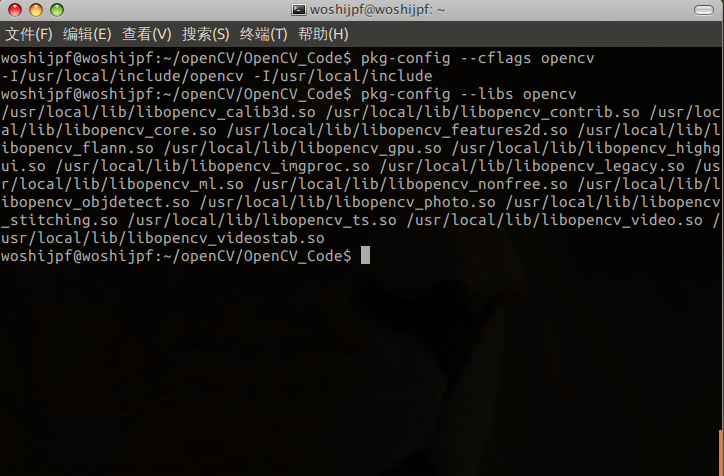


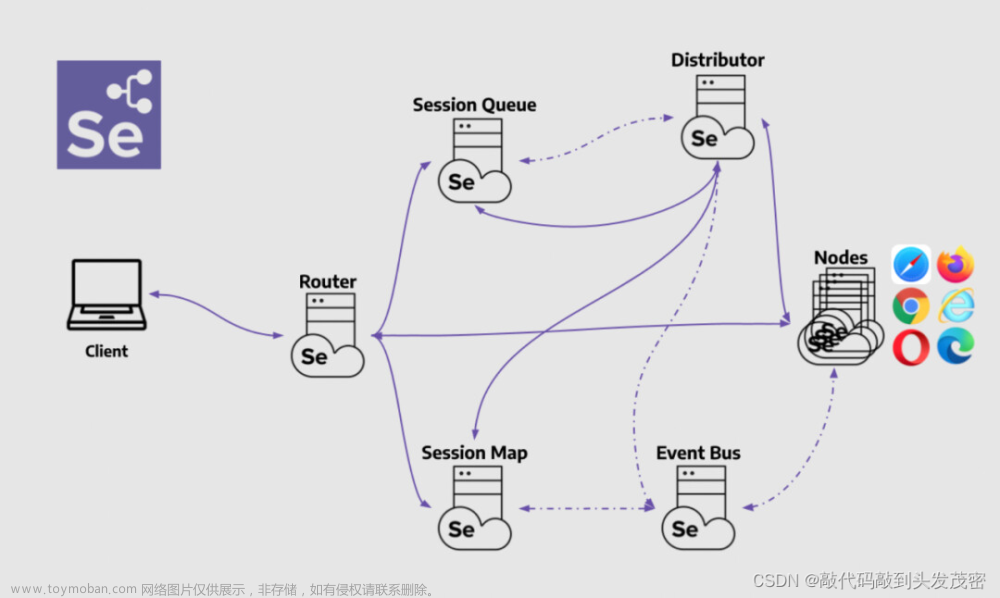
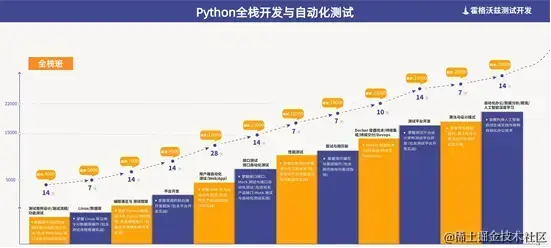

![[Git]关联远程库的两种方法及配置](https://imgs.yssmx.com/Uploads/2024/04/859135-1.jpeg)




